Propriétés de la partition
La boîte de dialogue Propriétés de la partition contient des métabalises de document telles que "workTitle", "composer", "Copyright", etc.
Pour afficher le dialogue :
- Assurez-vous que la partition ou la partie d'instrument concernée est l'onglet actif ;
- Dans le menu, sélectionnez Fichier → Propriétés de la partition.
Plusieurs méta-tags sont générés automatiquement lorsque vous créez une partition à l'aide de Assistant Créer une Nouvelle Partition, et d'autres peuvent être ajoutés ultérieurement. Les méta-tags peuvent également être incorporés dans un en-tête ou un pied de page si nécessaire - voir ci-dessous.
Modifier les méta-tags
- Assurez-vous que la partition ou la partie d'instrument concernée possède le sous-menu actif ;
-
Dans le menu, sélectionnez Fichier → Propriétés de la partition.
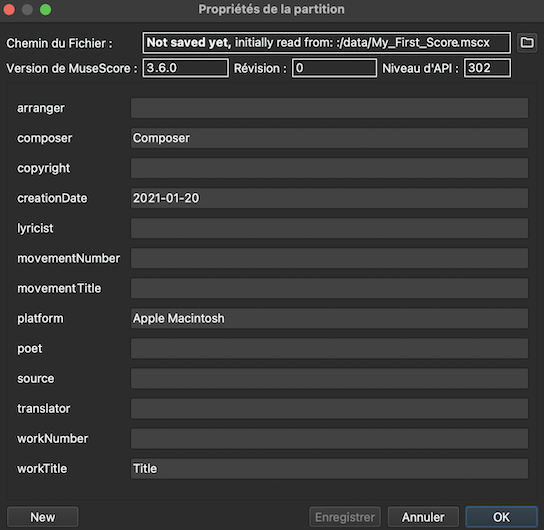
-
Modifiez le texte des différentes métabalises selon vos besoins ;
-
Pour ajouter une autre méta-tag, cliquez sur le bouton Nouveau…. Remplissez le champ "Nom" de la nouvelle balise et appuyez sur OK ;

Métabalises préexistantes
Chaque partition affiche les champs suivants dans Propriétés de la partition :
- Chemin du FIchier : L'emplacement du fichier de la partition sur votre ordinateur.
- Version de MuseScore : La version de MuseScore avec laquelle la partition a été enregistrée en dernier lieu.
- Révision : La version de MuseScore avec laquelle la partition a été enregistrée en dernier : La révision de MuseScore avec laquelle la partition a été enregistrée en dernier lieu.
- Niveau d'API : La version du format de fichier.
- arranger : (vide)
- composer : Le texte initial est le même que celui de "Compositeur" sur la première page du Assistant Créer une Nouvelle Partition.
- copyright : Le texte initial est le même que celui du "Copyright" sur la première page du Assistant Créer une Nouvelle Partition (si vous avez besoin d'un symbole de copyright, copiez/collez ceci : © ;).
- creationDate : Date de création de la partition. Elle peut être vide si la partition a été enregistrée en mode test (voir Options de la ligne de commande).
- lyricist : Le texte initial est le même que celui de "Parolier" sur la première page du Assistant Créer une Nouvelle Partition.
- movementNumber : (vide)
- movementTitle : (vide)
- originalFormat : Cette balise n'existe que si la partition est importée (voir formats de fichiers).
- platform : La plateforme informatique sur laquelle la partition a été créée. Elle peut être vide si la partition a été enregistrée en mode test.
- poet : (vide)
- source : Peut contenir une URL si la partition a été téléchargée à partir de Enregistrer la partition sur MuseScore.
- translator : (vide)
- __ woekNumber__ : (vide)
- workTitle : Le texte initial est le même que celui du "Titre" sur la première page du Assistant Créer une Nouvelle Partition.
Saisie des métadonnées de travail / mouvement / partie
- workNumber est le numéro de l'œuvre la plus importante (par exemple 8 pour "Les quatre saisons", op. 8, de Vivaldi).
- titre de l'œuvre est le titre de l'œuvre la plus importante (par exemple, "Les quatre saisons").
- movementNumber est le numéro du mouvement dans l'œuvre plus grande (par exemple 3 pour Automne).
- movementTitle est le titre du mouvement dans l'œuvre plus grande (par exemple "Automne").
Il est d'usage, lors de l'utilisation de l'assistant de nouvelle partition, de créer une œuvre avec le movementTitle comme titre (même si elle se termine alors par workTitle) et, directement après avoir créé la partition, de modifier ces informations dans la boîte de dialogue Propriétés de la partition.
Chaque partie possède en outre la balise meta suivante, générée et remplie lors de la création de la partie :
- partName : Le nom de la partie tel qu'il a été donné lors de la création de la partie (qui est également utilisé pour remplir le texte du nom de la partie correspondante dans le cadre vertical supérieur-sachez que les modifications ultérieures apportées à l'une ne se reflètent pas dans l'autre).
En-tête/Pied de page
Pour afficher le contenu d'une ou plusieurs métabalises dans un en-tête ou un pied de page pour votre partition :
- Assurez-vous que la bonne partition ou partie d'instrument est l'onglet actif ;
-
Dans le menu, sélectionnez Format &rarr ; Style... &rarr ; Header, Footer :
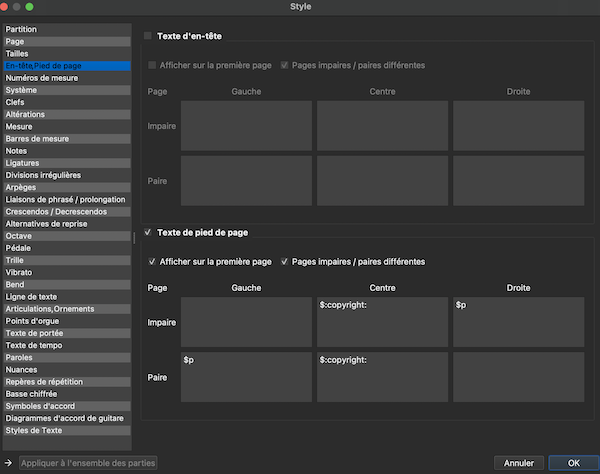
Si vous survolez avec votre souris la région de texte de l'en-tête ou du pied de page, une liste de macros apparaîtra, indiquant leur signification, ainsi que les balises méta existantes et leur contenu.
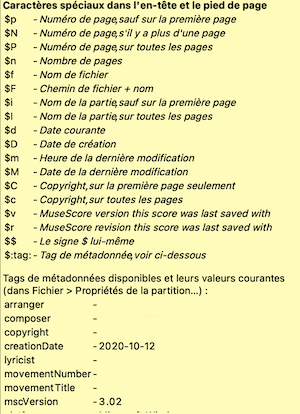
- Ajoutez des balises (par exemple $:workTitle:) et des macros (par exemple $M) aux cases appropriées, selon les besoins ;
- Cliquez sur Appliquer pour voir à quoi ressemble l'en-tête ou le pied de page dans la partition. Apportez des corrections à la boîte de dialogue si nécessaire ;
- Si une partie d'instrument se trouve dans a feuille active, cliquez sur Appliquer à toutes les parties, si vous voulez appliquer ces paramètres à toutes les parties de la partition ;
- Cliquez sur OK pour attribuer l'en-tête ou le pied de page et quitter la boîte de dialogue.